El Explorador de Windows es parte fundamental del sistema operativo de Microsoft desde su lanzamiento. A lo largo de los años y con las diferentes versiones ha evolucionado mucho para ofrecer actualmente una experiencia más intuitiva y eficiente.
Como decimos, las diferentes versiones de Windows han introducido cambios significativos en su interfaz y funcionalidad. En un principio el Explorador servía para explorar archivos y carpetas, pero a lo largo de los años ha incorporado características como el menú Inicio, la barra lateral, bibliotecas y mejoras en la búsqueda.
Para sacarle el máximo partido a tu Explorador puedes aplicar algunos trucos, en este post repasamos algunos de los más útiles.
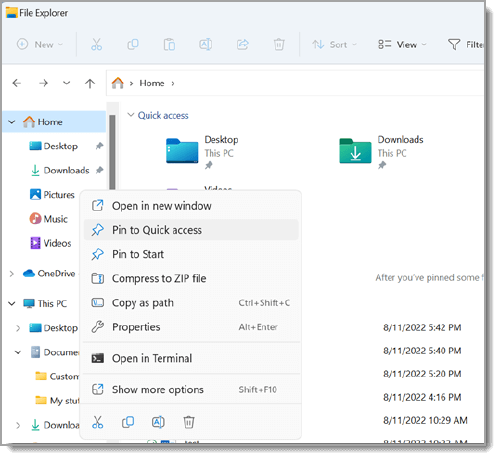
También te puede interesar: Mejores trucos para mejorar la privacidad de Windows
Trucos del Explorador de Windows que no conocías
Como es habitual, a menudo se usa un porcentaje muy limitado de las funciones de una herramienta, lo que significa que se dejan de lado otras muchas opciones que pueden mejorar la experiencia.
Sin embargo, en el Explorador de Windows hay muchos atajos y funciones interesantes que puede resultar útil conocer en detalle.
Atajos de teclado
Con estos atajos de teclado vamos ahorrar mucho tiempo y descubrir opciones que no son tan conocidas.
Atajos clásicos:
- Win + E: Abre el Explorador de Archivos.
- Alt + Enter o Alt + Doble clic: Abre las Propiedades del archivo o carpeta seleccionados.
- Ctrl + Shift + N: Crea una nueva carpeta.
- Ctrl + C, Ctrl + X, Ctrl + V: Copiar, Cortar y Pegar, respectivamente.
- Ctrl + Z: Deshacer la última acción.
Vista rápida y detalles:
- Ctrl + Mouse Scroll: Cambia el tamaño de los iconos en la vista de iconos.
- Ctrl + Shift + #: Cambia el tamaño de los iconos en la vista de detalles.
- Alt + P: Muestra u oculta el panel de vista previa en el lado derecho.
Navegación eficiente:
- Alt + ← y Alt + →: Retrocede o avanza en la historia de navegación.
- Ctrl + Shift + N: Crea una nueva carpeta en la ubicación actual.
- Ctrl + D: Selecciona la barra de direcciones.
Búsqueda rápida:
- Ctrl + F: Abre la barra de búsqueda.
- F3 o Ctrl + E: Inicia una búsqueda rápida en la vista actual.
- Ctrl + Shift + F: Busca equipos en red.
Operaciones con archivos:
- F2: Renombra el archivo o carpeta seleccionados.
- Shift + Supr: Elimina archivos sin pasar por la Papelera de reciclaje.
- Ctrl + clic o Shift + clic: Selecciona múltiples archivos de forma no contigua.
- Win + E: Abre el Explorador de Archivos.
- Win + 1, Win + 2, etc.: Abre elementos en la barra de tareas.
Personalización y organización:
- Ctrl + Shift + Esc: Abre el Administrador de tareas.
- Alt + Tab: Cambia entre aplicaciones abiertas.
- Ctrl + Shift + N: Crea una nueva carpeta en la ubicación actual.
Acceso rápido a carpetas:
- Win + D: Muestra el escritorio; otra pulsación restaura las ventanas.
- Win + L: Bloquea la computadora.
- Win + ← o Win + →: Alinea la ventana a la izquierda o derecha.
Ver los archivos y carpetas ocultos
Esta opción nos ofrece un mayor control sobre lo que tenemos en el ordenador.
- Abre Explorador de archivos desde la barra de tareas.
- Selecciona Ver > Opciones > Cambiar carpeta y opciones de búsqueda.
- Selecciona la pestaña Ver y, en Configuración avanzada, selecciona Mostrar archivos, carpetas y unidades ocultos y Aceptar.
Si tienes Windows 11, la tarea se ha simplificado bastante:
- Abre Explorador de archivos desde la barra de tareas.
- Selecciona Ver > Mostrar > Elementos ocultos.
Iniciar el Explorador en "Este equipo"
También puedes hacer que la ventana de "Este equipo" aparezca al abrir el Explorador de archivos. Solo tienes que hacer clic en el icono de los tres puntos ubicado en la esquina superior derecha de la barra y seleccionar "Opciones".
Dentro de la pestaña "General" encontrarás el desplegable "Abrir el Explorador de archivos en:". Elige la opción "Este equipo" y luego aplica los cambios.
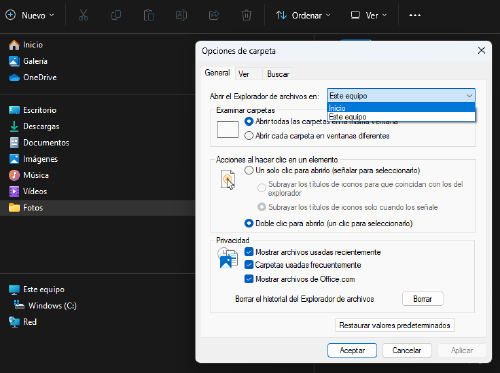
En MÁSMÓVIL esperamos haberte sorprendido con estos trucos para el Explorador de Windows. Es una herramienta muy útil a la que se le puede sacar mucho más partido al conocer sus secretos.









